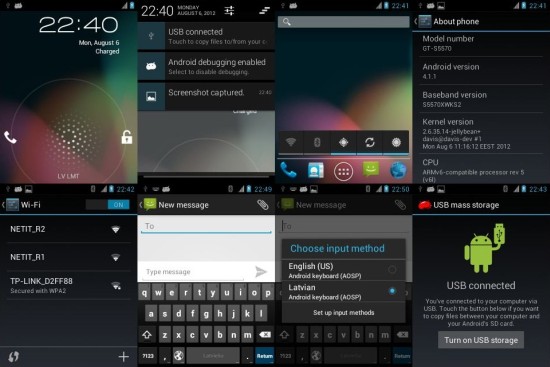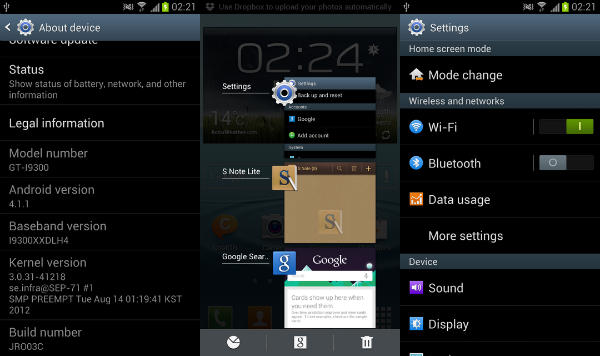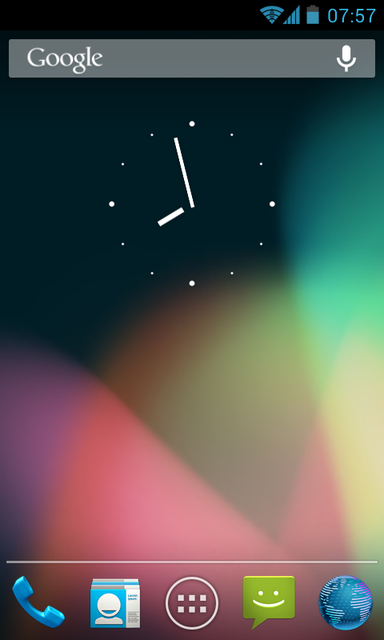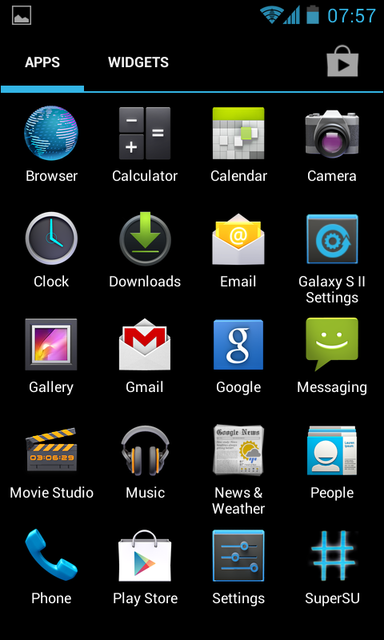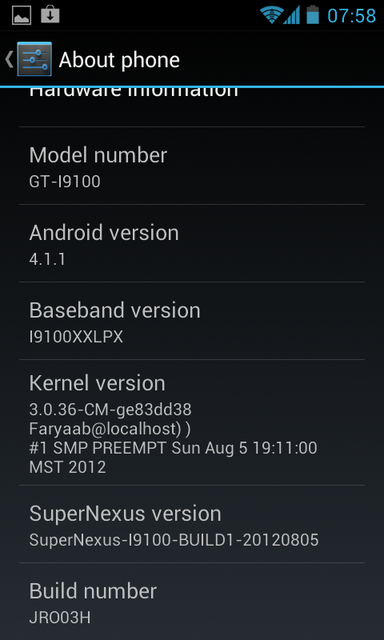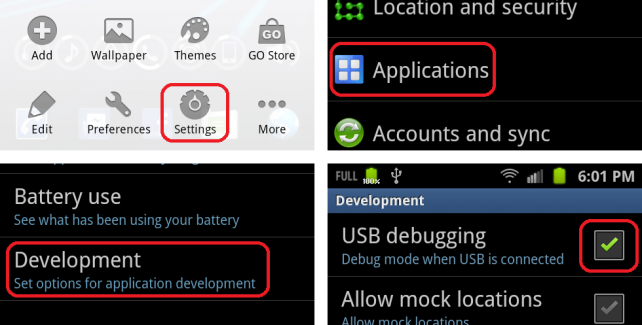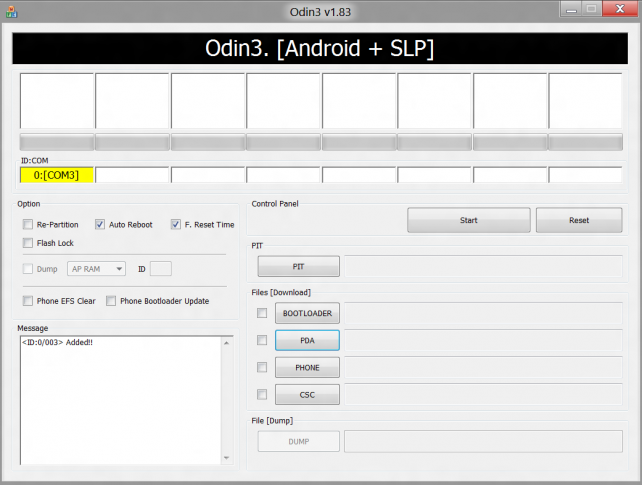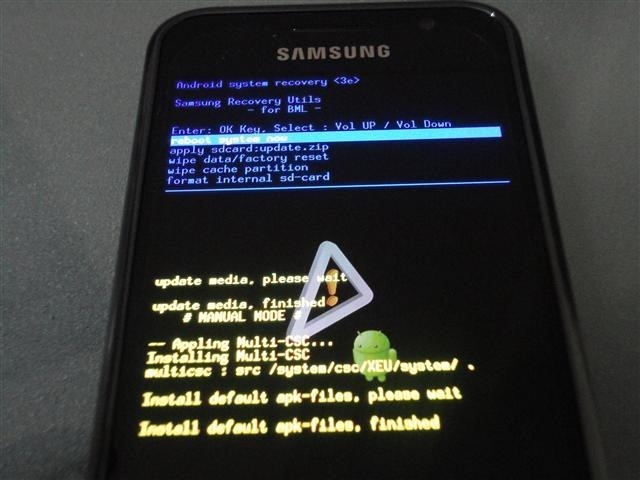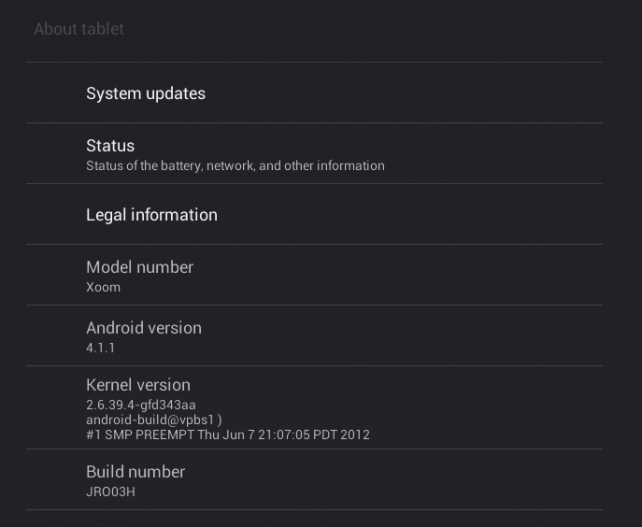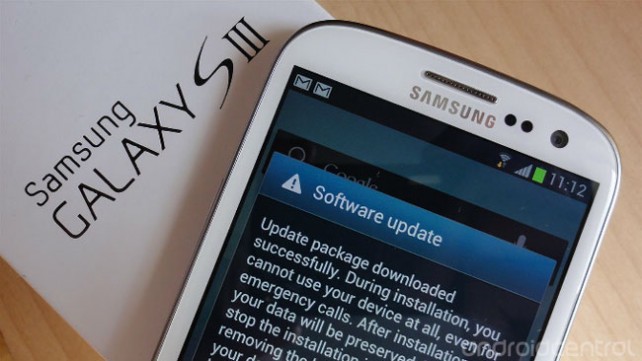
Hace unos dias vimos como actualizar nuestros Samsuns Galaxy S3 a la ROM I9300XXDLH9, y muchos usuarios comentaron que esta contenia graves errores que forzaban el cierre al utilizar el teclado.
Afortunadamente, hoy se ha filtrado una nueva ROM de Android 4.1.1 Jelly Bean cuyo nombre codigo es XXDLI1. Esta tiene como fecha de compilacion el dia de hoy, por lo que se trata de la ROM mas reciente creada por Samsung, sin embargo no se trata de un firmware oficial, por lo que aun puede contener graves errores.
Requisitos previos:
2- Una vez que has descargado ambos archivos, conecta tu Galaxy S3 a tu PC mediante el cable USB original y coloca los dos archivos en tu teléfono. Asegúrate de no colocarlos en las sub-carpetas.
3- Luego desconecta tu Galaxy S3 y apágalo para poder iniciar en Modo Recovery. Para ello debes presionar Subir Volumen + Home y simultáneamente encender tu dispositivo.
http://www.youtube.com/watch?
4- Una vez en modo Recovery, selecciona “Wipe data/factory reset” & “Wipe Cache partition”. También selecciona “advanced” y limpia el Dalvik cache si estás en una ROM cocinada.
Si el teléfono se inicia en modo normal, tendrás que intentar entrar en Modo Recovery nuevamente.
En caso de que no puedas hacerlo, recuerda que también puedes ingresar en Modo Recovery con la ayuda de la aplicación CWM en ROM Manager.
5- Luego selecciona “install zip from sd card” -> “choose zip from internal sd card” y luego elige el archivo de la ROM XXBLG8 y XXDHL1 descargados en paso 1.
6- Una vez que hayas seleccionado los archivos, comenzará el proceso de actualización. Ten paciencia ya que puede tomar algunos minutos.
7- Listo! Habrás actualizado tu Samsung Galaxy S3 (GT-I9300) a Android 4.1 Jelly Bean con la ultima ROM filtrada!
Afortunadamente, hoy se ha filtrado una nueva ROM de Android 4.1.1 Jelly Bean cuyo nombre codigo es XXDLI1. Esta tiene como fecha de compilacion el dia de hoy, por lo que se trata de la ROM mas reciente creada por Samsung, sin embargo no se trata de un firmware oficial, por lo que aun puede contener graves errores.
Requisitos previos:
- Todos los datos, como contactos, SMS, fotos, canciones y vídeos
serán borrados si estos se almacenan en el teléfono. Por favor no
realices una copia de seguridad de los datos con KIES ya que crea la
copia de seguridad en el formato (. SBU) que a veces tiene problemas en
la restauración o no reconoce el teléfono. Por lo tanto, se recomienda
estrictamente que la copia de seguridad de contactos, así como el SMS se
realice siguiendo los pasos a continuación:
- SMS – Uasar ” SMS Backup y Restauración de aplicación
- Contactos – Sincronización con la aplicación de Gmail
- Canciones, videos, archivos – Copiar a la tarjeta SD
- Tomar nota de las configuraciones APN y MMS en Aplicaciones> Configuración> Conexiones inalámbricas y redes> Redes móviles> APN
- Asegúrate de que todas las soluciones de seguridad como firewalls, antivirus y también la aplicación KIES estén cerradas por completo hasta que la actualización del firmware finalice.
- Es muy importante asegurarse de que tienes los privilegios ADMIN antes de proceder a actualizar el teléfono y también el puerto USB tiene que estar abierto lo que significa que debe tener la lectura/escritura para que el firmware se puede aplicar con éxito.
- Ten en cuenta que tendrás que cargar su teléfono a un mínimo de un 60% de batería a fin de garantizar que no se interrumpa la actualizacion.
- Nunca interrumpas el proceso de actualización del firmware de forma manual, por si acaso, si se interrumpe por falta de energía entonces no hay necesidad de preocuparse porque todo lo que tiene que hacer es seguir sólo las instrucciones de nuevo desde el principio.
- Es muy importante que te asegures de tener los privilegios ADMIN antes de proceder a actualizar el teléfono. Además, debes habilitar el puerto USB lo que significa que debes tener la lectura/escritura para que el firmware se puede aplicar con éxito. Para ello ve a Configuración -> Aplicaciones -> Desarrollo ->Depuración USB. Ten en cuenta que el teléfono debe estar desconectado de la computadora cuando realizas este paso.
- Este proceso debe llevarse a cabo sólo sobre los Samsung Galaxy S3 (GT-i9300) y NO sobre otras versiones.
ACTUALIZAR SANSUNG GALAXY S3 A ANDROID 4.1.1 JELLY BEAN
1) Lo primero que tenemos que hacer sera descargar y descomprimir los archivos que utilizaremos para aplicar la actualización:2- Una vez que has descargado ambos archivos, conecta tu Galaxy S3 a tu PC mediante el cable USB original y coloca los dos archivos en tu teléfono. Asegúrate de no colocarlos en las sub-carpetas.
3- Luego desconecta tu Galaxy S3 y apágalo para poder iniciar en Modo Recovery. Para ello debes presionar Subir Volumen + Home y simultáneamente encender tu dispositivo.
http://www.youtube.com/watch?
4- Una vez en modo Recovery, selecciona “Wipe data/factory reset” & “Wipe Cache partition”. También selecciona “advanced” y limpia el Dalvik cache si estás en una ROM cocinada.
Si el teléfono se inicia en modo normal, tendrás que intentar entrar en Modo Recovery nuevamente.
En caso de que no puedas hacerlo, recuerda que también puedes ingresar en Modo Recovery con la ayuda de la aplicación CWM en ROM Manager.
5- Luego selecciona “install zip from sd card” -> “choose zip from internal sd card” y luego elige el archivo de la ROM XXBLG8 y XXDHL1 descargados en paso 1.
6- Una vez que hayas seleccionado los archivos, comenzará el proceso de actualización. Ten paciencia ya que puede tomar algunos minutos.
7- Listo! Habrás actualizado tu Samsung Galaxy S3 (GT-I9300) a Android 4.1 Jelly Bean con la ultima ROM filtrada!